登录
- 微信登录
- 手机号登录
微信扫码关注“汇帮科技”快速登录
Loading...
点击刷新
请在微信【汇帮科技】内点击授权
300秒后二维码将过期
二维码已过期,点击刷新获取新二维码
登录
登录
其他登录方式
来源:汇帮科技 修改日期:2025-09-10 10:00

 官方正版
官方正版 纯净安全
纯净安全
你是否曾经花费整个下午,只是为了修改一堆杂乱无章的文件名?设计师需要整理数百张素材图片,行政人员要处理大量报表文档,影迷想统一影视文件的命名格式——这些场景下,最折磨人的不是工作本身,而是重复性地右键、重命名、输入文字、保存。这种机械性操作不仅消耗时间,更容易因为手误导致文件名错误,造成后续查找困难。实际上,文件名批量替换并不是什么高深技术,只需选对工具,几分钟就能完成原本需要数小时的工作。本文将为你介绍三款实用工具,从基础替换到高级规则定制,帮你彻底摆脱重命名烦恼。无论你是电脑新手,还是追求效率的专业用户,这里总有一种方法适合你。

如果你希望找一款免费,且功能足够应对日常需求的工具,Bulk Rename Utility 值得一试。它的界面直观,操作逻辑清晰,即使没有技术背景也能快速上手。
使用之前,请先获取并安装该软件。打开之后,你会看到一个分区明确的窗口。将需要改名的文件,直接拖入主界面区域,或者通过“添加文件”按钮进行导入。
关键步骤在“操作”面板中完成。找到“替换”这一项,勾选它,然后在对应的输入框里填写原来的文字和想要替换成的新内容。值得一提的是,这里支持正则表达式。如果你熟悉这类语法,可以实现更精准的匹配和替换。
为了避免误操作,务必勾选“即时预览”。这样,右侧会直接显示修改后的文件名,方便你核对结果。确认无误之后,点击右下角的“重命名”按钮,所有更改将立刻生效。
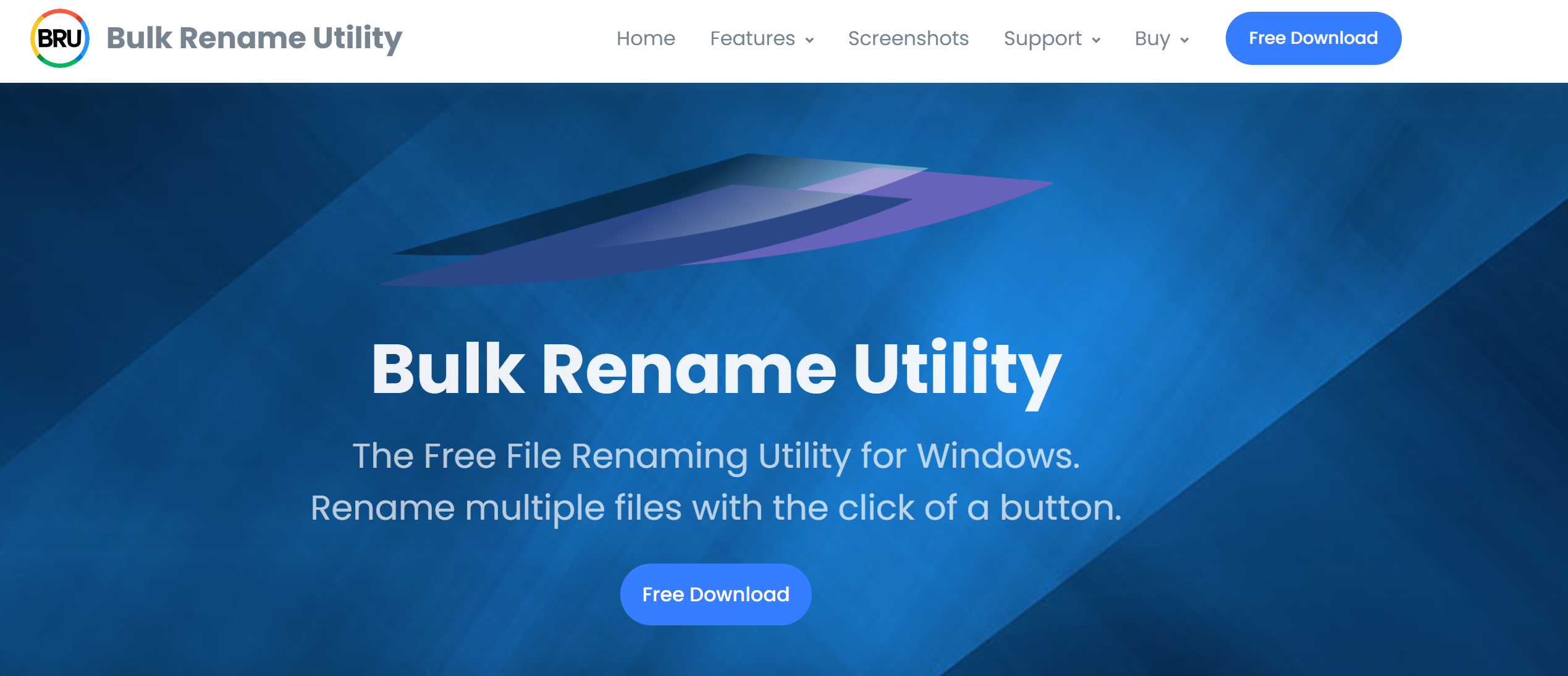
二、 汇帮批量重命名
启动软件后,首先映入眼帘的是清晰的功能导航。我们这里需要使用的是“文件重命名”模块,点击进入。
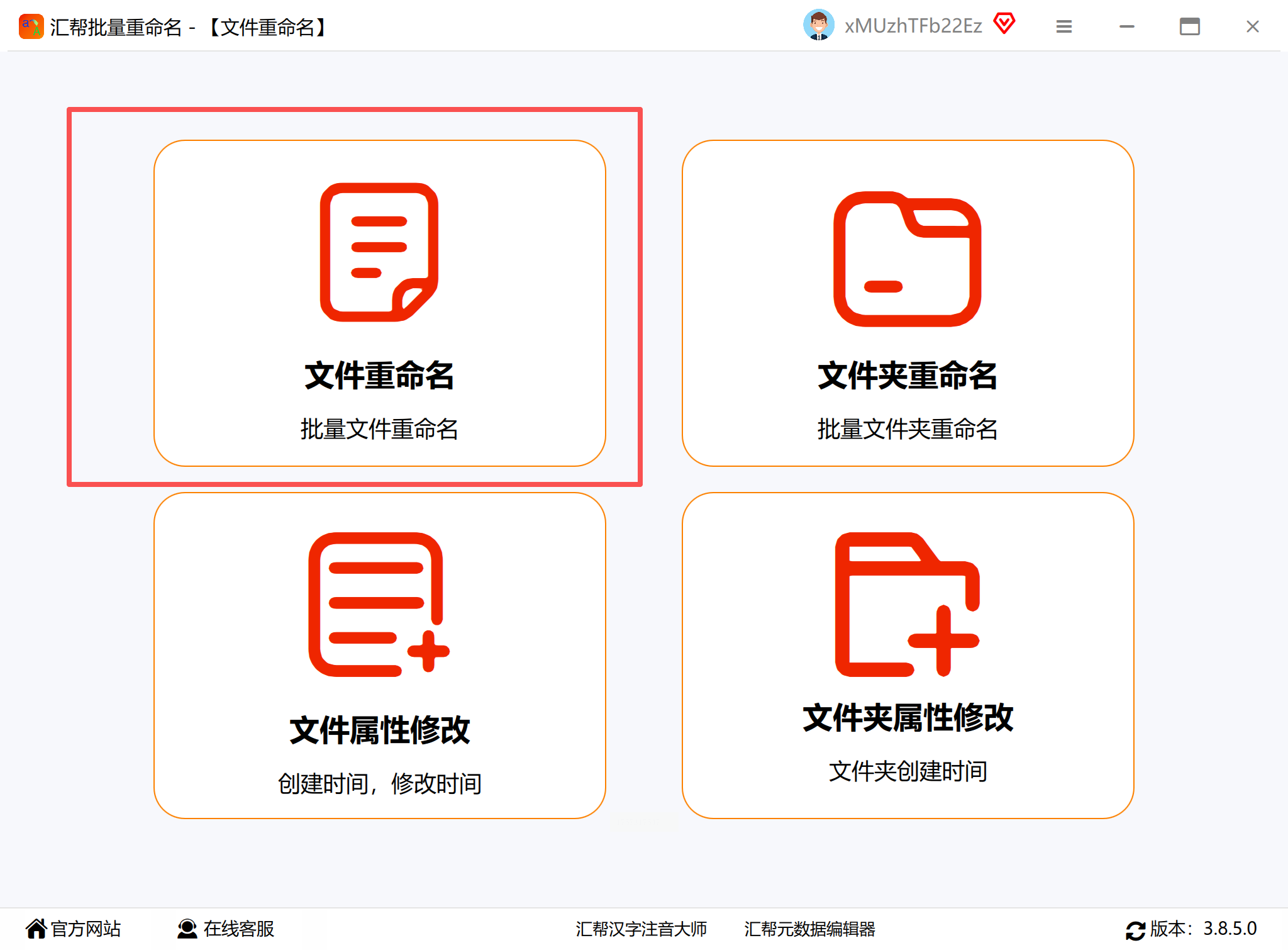
通过“添加文件”或“添加文件夹”按钮,将待处理的文件导入列表。软件支持一次性导入大量文件,不必担心卡顿。
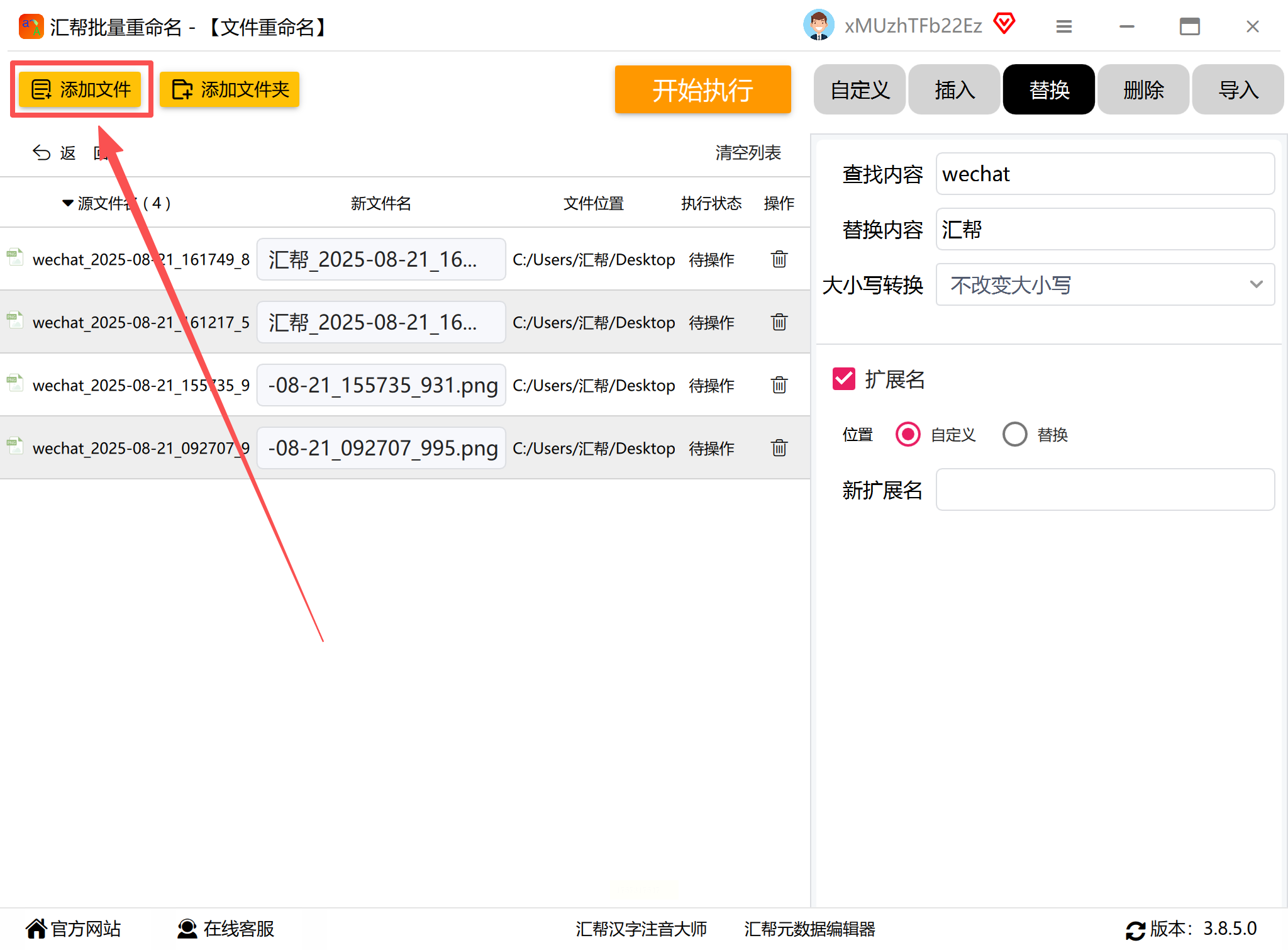
在规则设置区域,找到“替换”选项。这里有明确的输入框:“查找内容”和“替换为”。在第一个框输入文件中需要被替换的文字,在第二个框填入新内容。
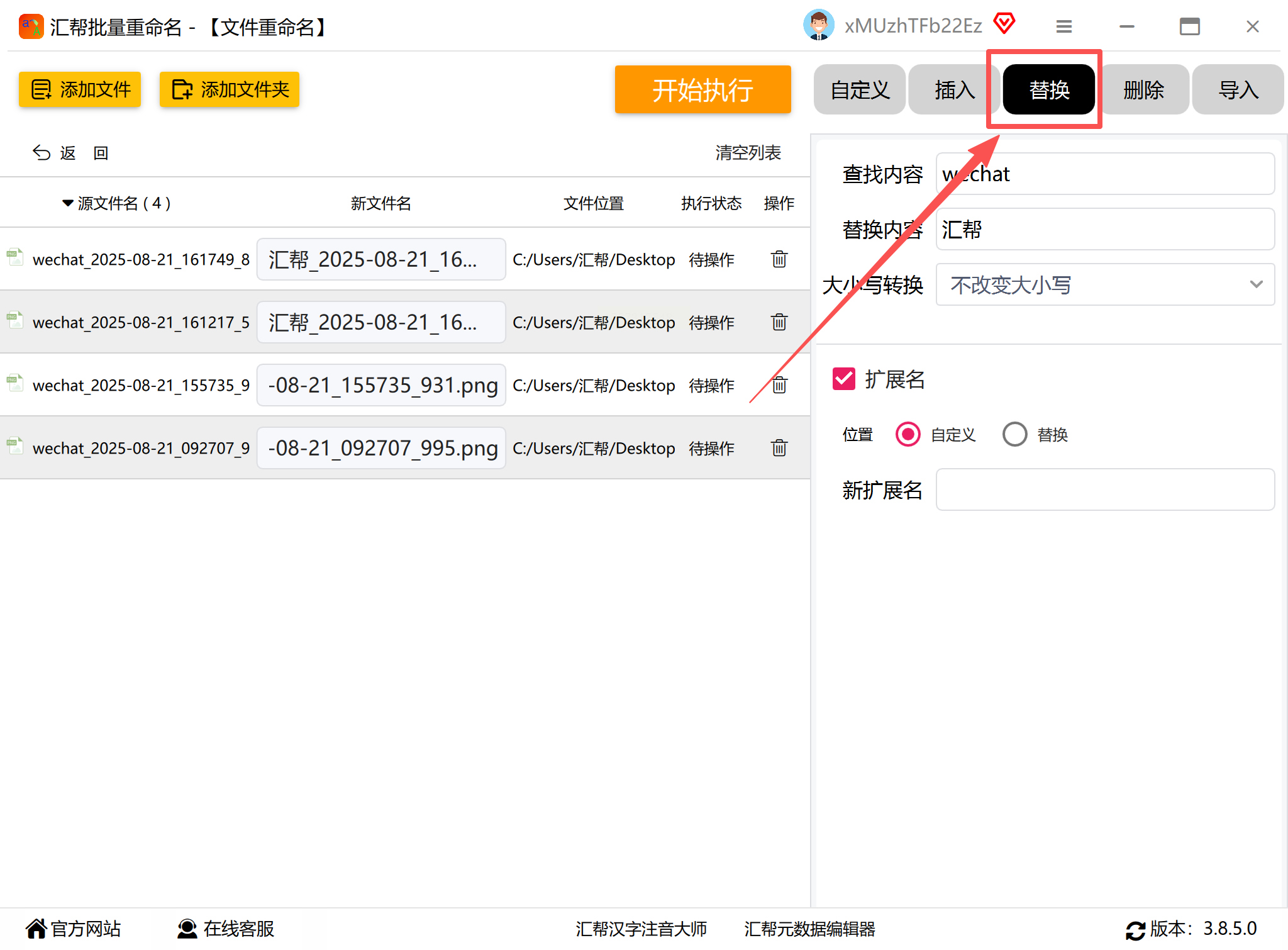
填写完成后,先别急着点最终按钮。建议浏览一下中间的区域,这里会实时显示命名前后的对比,确保修改效果符合预期。一切确认无误,点击“开始执行”即可。
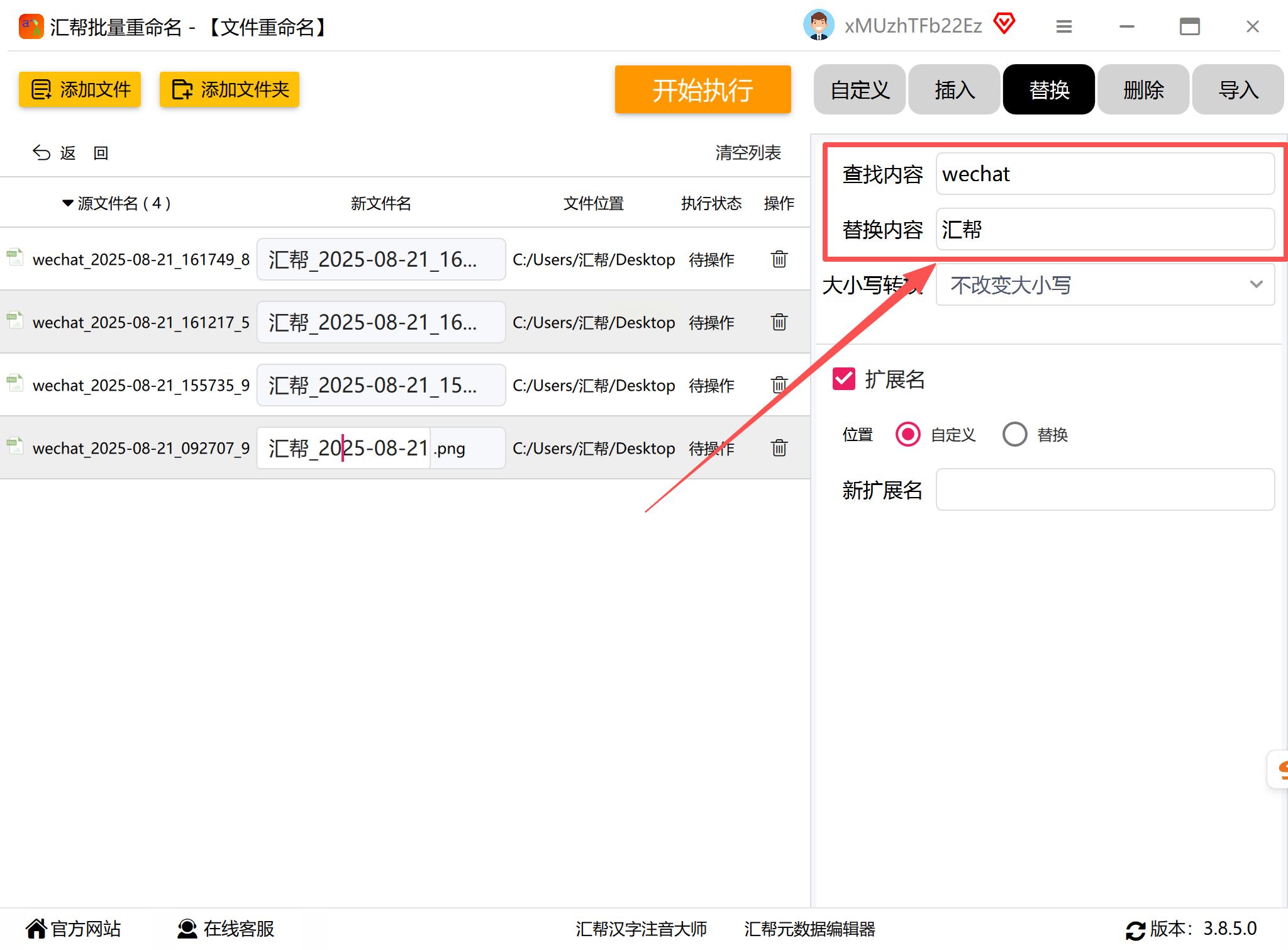
处理完成后,软件会提示重命名成功。此时,建议你在电脑中实地检查一下文件,确保结果准确满意。
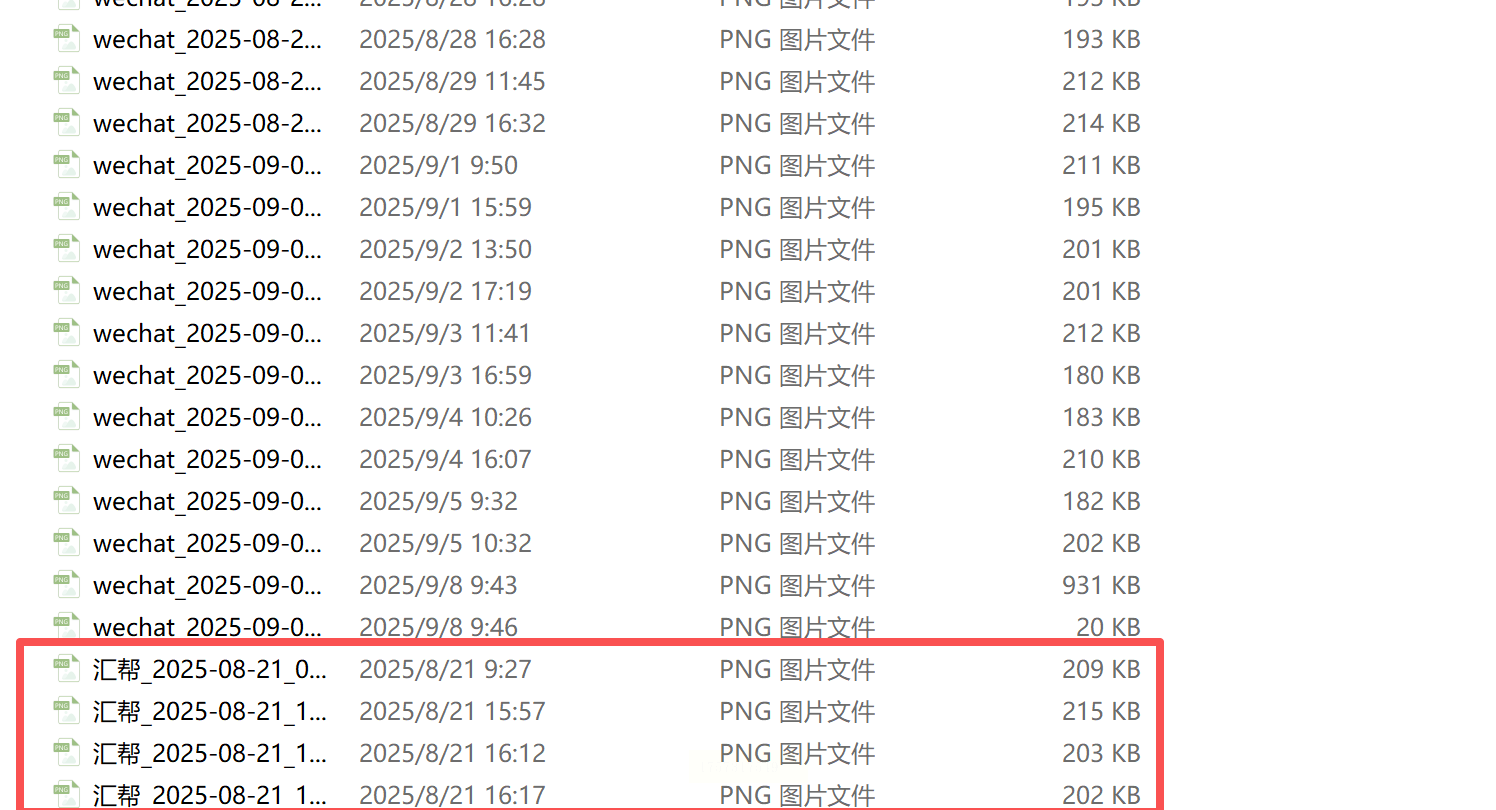
如果你面对的是复杂重命名需求,比如需要组合多种规则,或使用脚本进行条件判断,那么 ReNamer Pro 的强大功能会让你眼前一亮。
启动软件,首先把需要重命名的文件导入。你可以在左侧的“规则”面板中,点击“添加规则”,并选择“替换”这一项。
在规则设置中,不仅可以进行普通文字替换,还能使用通配符和正则表达式。这对于处理有规律但略有差异的文件名尤其方便。
ReNamer 支持规则叠加。你可以同时添加多个替换规则,甚至结合删除、插入、序列化等操作,实现高度定制化的命名方案。
设定好所有规则后,务必点击“预览”按钮。软件会详细列出每一条修改记录,供你最终核对。确认没有问题,再执行重命名操作。
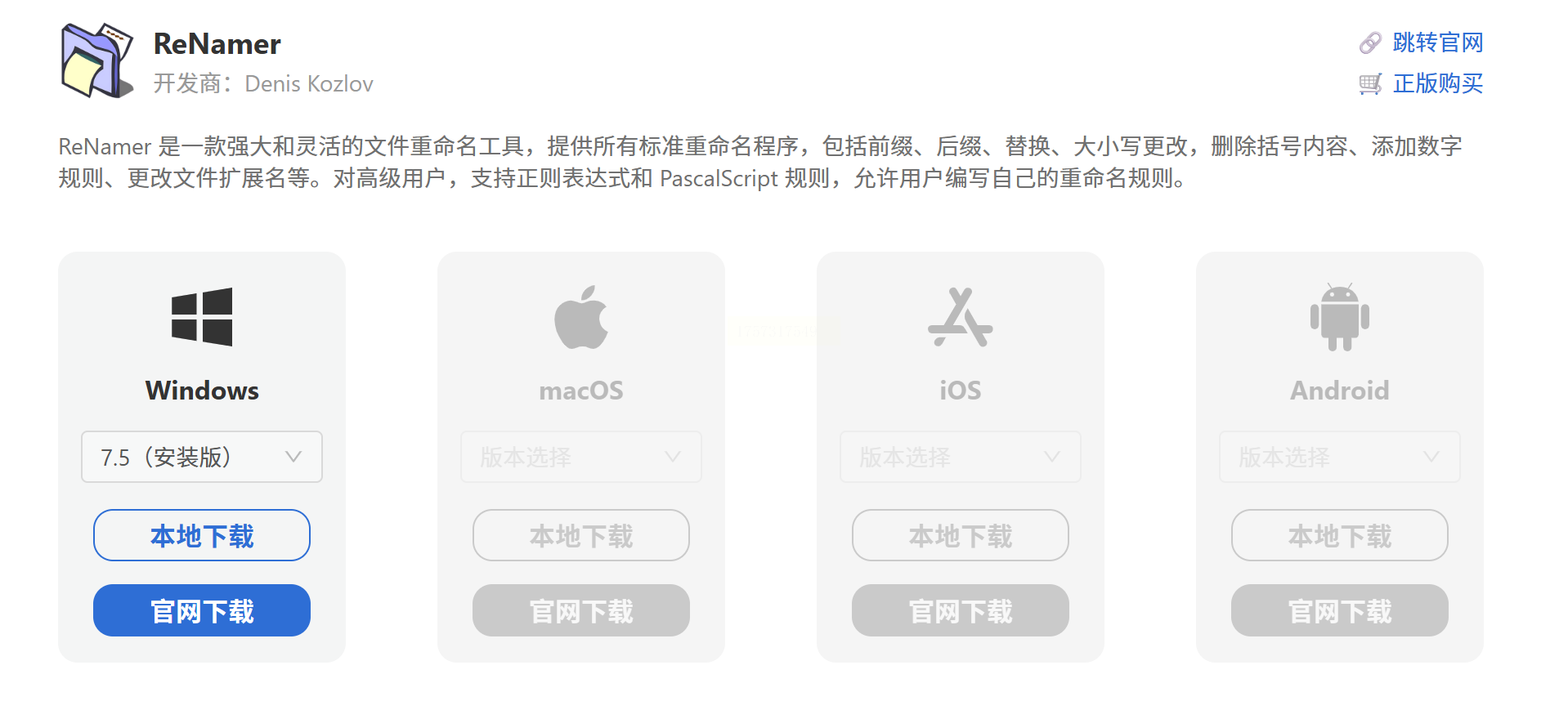
对于需要在不同操作系统间切换的用户,Advanced Renamer 提供了良好的兼容性支持,同时它的方法组合也非常灵活。
安装并运行软件后,通过“添加文件”导入你需要修改的文件。在左侧“方法”栏中,选择“替换”功能。
在输入框中,分别键入要被替换的字符和新内容。Advanced Renamer 也提供实时预览窗格,方便随时检查命名结果。
该工具除基础替换外,还支持根据文件元数据(如拍摄日期、音频标签等)进行重命名,适合整理照片、音乐等特定类型的文件。
预览确认无误后,点击“开始批量”执行操作。等待进度条完成,所有文件就会按照你设定的新名字整齐排列。
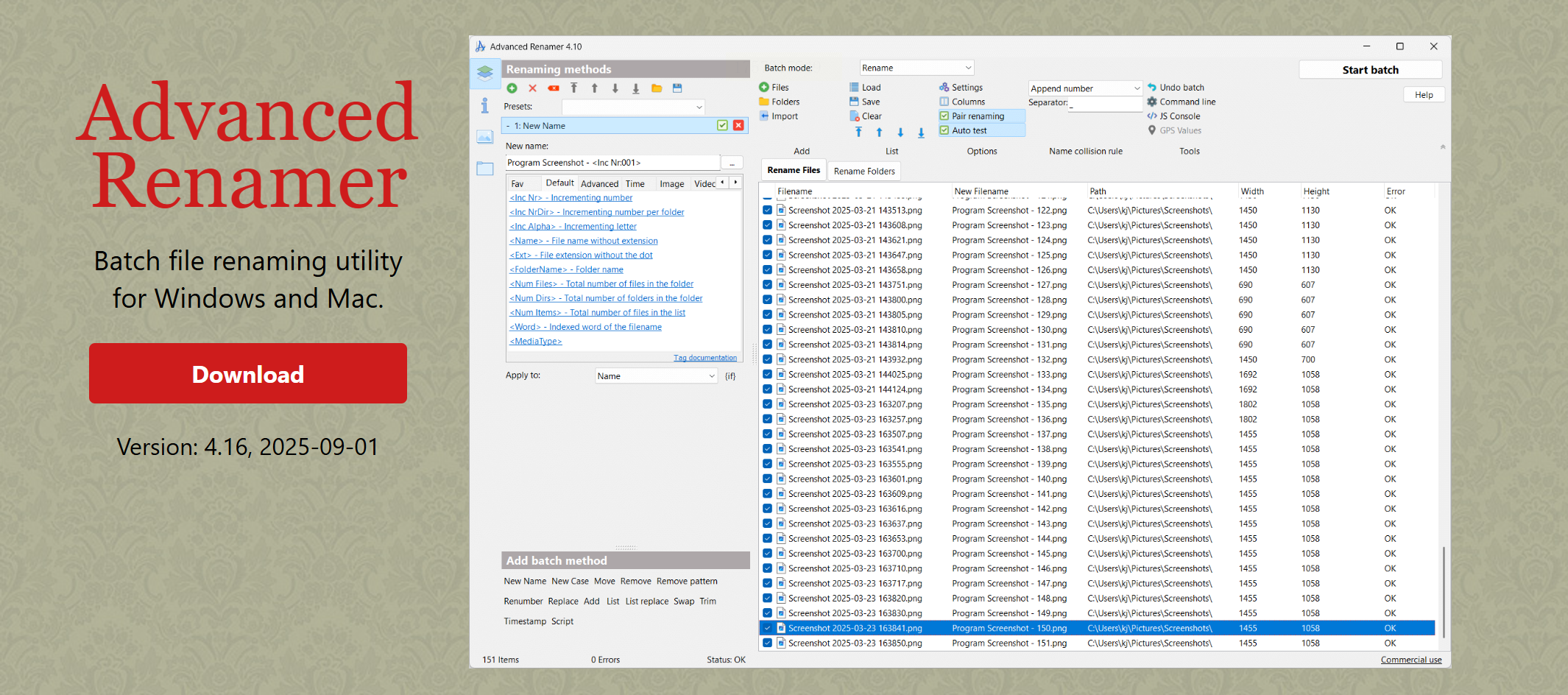
文件重命名,看似是电脑使用中一个微不足道的细节,却实实在在地影响着我们的工作效率与心情。手动逐个修改,不仅枯燥低效,还极易出错。而借助合适的批量重命名工具,你可以把宝贵的时间投入在真正创造性的工作中,而不是被机械重复的操作束缚。选择一款最适合你需求和习惯的工具,从此,让文件名整理变得轻松、准确,甚至一键完成。高效办公,有时就从一个正确的工具开始。
如果想要深入了解我们的产品,请到 汇帮科技官网 中了解更多产品信息!
没有找到您需要的答案?
不着急,我们有专业的在线客服为您解答!

请扫描客服二维码